最新のWindows Updateについて、配信日や内容、確認方法がわからずお困りではありませんか? 最新の状態を維持することは、セキュリティ対策として非常に重要です。
この記事では、Windows Updateの概要から、最新情報の確認方法、更新で問題が発生した場合の対処法までをわかりやすく解説します。
定期的なアップデートを行うことで、セキュリティリスクを減らし、より快適なPC環境を維持できます。

Windows Updateって、いつも何が変わるの?

この記事を読めば、Windows Updateのすべてが理解できます。
この記事でわかること
- 最新情報
- 確認方法
- 配信日
- トラブルシューティング
Windows Update 最新情報:概要と確認方法
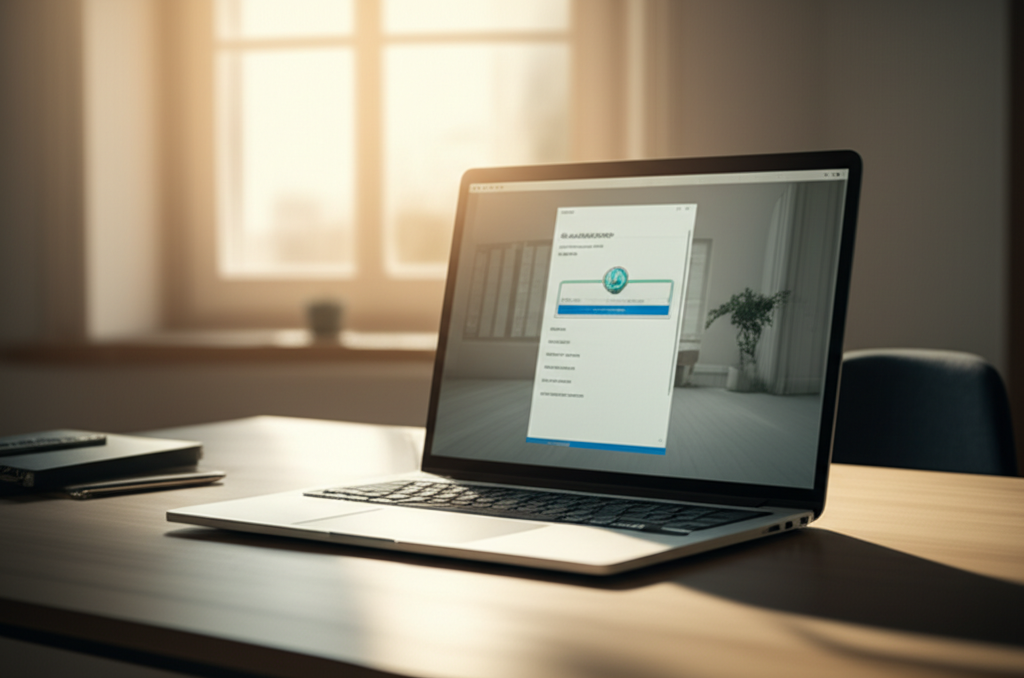
Windows Updateは、セキュリティの維持や機能改善のために不可欠です。
しかし、更新内容や確認方法がわからず、「本当に最新の状態なのか」と不安に感じている方もいるのではないでしょうか。
この記事では、Windows Updateの概要から最新情報の確認方法までを解説します。
Windows Updateの重要性を理解していただくために、各見出しの概要を説明します。
まず「最新アップデートの重要性」では、なぜ最新の状態を保つ必要があるのかを解説します。
次に「セキュリティと機能改善の提供」では、アップデートによってどのようなメリットがあるのかを説明します。
最後に「常に最新状態を保つメリット」では、最新の状態を保つことで得られる具体的な利益を解説します。
最新アップデートの重要性
最新アップデートは、PCの安全性を高める上で欠かせません。
サイバー攻撃は日々巧妙化しており、OSやソフトウェアの脆弱性を狙ったものが増えています。
脆弱性とは、プログラムの不具合や設計ミスによって生まれるセキュリティ上の欠陥のことです。

最新のアップデートって本当に必要なの?

最新アップデートは、セキュリティリスクを軽減するために不可欠です。
仮に、古いバージョンのOSを使い続けていると、脆弱性を放置することになり、ウイルス感染や情報漏洩のリスクが高まるでしょう。
最新のアップデートを適用することで、これらの脆弱性が修正され、セキュリティレベルが向上します。
セキュリティと機能改善の提供
Windows Updateは、セキュリティ更新プログラムだけでなく、新機能の追加や既存機能の改善も提供します。
これらのアップデートは、PCの使い勝手を向上させるだけでなく、パフォーマンスの改善にもつながるでしょう。
例えば、新しいバージョンのWindows 11では、Wi-Fi 7の導入による接続性の向上や、Copilot+ PC向けのAI機能が提供されています。

Windows Updateってセキュリティ以外にもメリットがあるの?

Windows Updateは、セキュリティだけでなく、新機能やパフォーマンス改善も提供します。
機能改善の例としては、システムトレイやタスクバーの機能強化、エクスプローラーの合理化などが挙げられます。
また、省エネ機能やWi-Fiネットワーク共有の改善など、利便性を高めるアップデートも提供されています。
これらのアップデートを適用することで、PCをより快適に、より便利に活用できるでしょう。
常に最新状態を保つメリット
常に最新状態を保つことは、セキュリティリスクを低減するだけでなく、快適なPC環境を維持するためにも重要です。
最新のアップデートには、バグ修正やパフォーマンス改善が含まれているため、PCの動作が安定し、より快適に使えるようになります。

いつも最新の状態にしておくことのメリットって何?

常に最新の状態に保つことで、セキュリティリスクを減らし、快適なPC環境を維持できます。
さらに、最新のアップデートを適用することで、新しいハードウェアやソフトウェアとの互換性が向上します。
例えば、新しいプリンターやグラフィックボードを導入した場合、最新のアップデートが適用されていれば、問題なく動作する可能性が高まります。
常に最新の状態を保ち、安全で快適なPCライフを送りましょう。
Windows Update 最新情報:配信日と内容

Windows Updateは、毎月第2水曜日(日本時間)に配信されることが多く、セキュリティ更新や品質改善など、PCを安全かつ快適に利用するために欠かせません。
しかし、配信日や内容を把握していないと、不意の再起動や更新後の不具合に戸惑うこともあるでしょう。
常に最新情報を把握し、適切な対応を取ることが重要です。
ここでは、Windows Updateの配信日と内容について詳しく解説します。
定例アップデートの時期、機能更新プログラムと品質更新プログラムの違いを理解することで、Windows Updateをより効果的に活用できるようになります。
定例アップデートの時期
Windows Updateは、アメリカ時間で毎月第2火曜日に公開されます。
日本時間では時差の関係で、毎月第2水曜日または第3水曜日になることが多いです。
更新プログラムは自動的にダウンロードされ、PCの再起動やシャットダウン時に適用されるのが一般的です。

更新のタイミングがいつもわからない

Windows Updateは通常、月に一度配信されます
機能更新プログラムとは
機能更新プログラムは、Windowsに新機能を追加したり、既存の機能を改善したりするためのものです。
大規模なアップデートであり、通常は年に1〜2回リリースされます。
例えば、最新のWindows 11では、Wi-Fi 7のサポートやCopilot+ PC向けのAI機能などが追加されています。

機能更新プログラムって何が変わるの?

新しい機能が使えるようになる、それが機能更新プログラムです
品質更新プログラムとは
品質更新プログラムは、セキュリティ上の脆弱性を修正したり、不具合を解消したりするためのものです。
毎月配信されることが多く、PCを安全に保つために非常に重要です。
品質更新プログラムを適用することで、マルウェア感染のリスクを低減したり、システムの安定性を高めたりすることができます。

品質更新プログラムって、具体的にどんな効果があるの?

セキュリティを向上させて、不具合を直す、それが品質更新プログラムです
Windows Update 最新情報:確認方法と手順
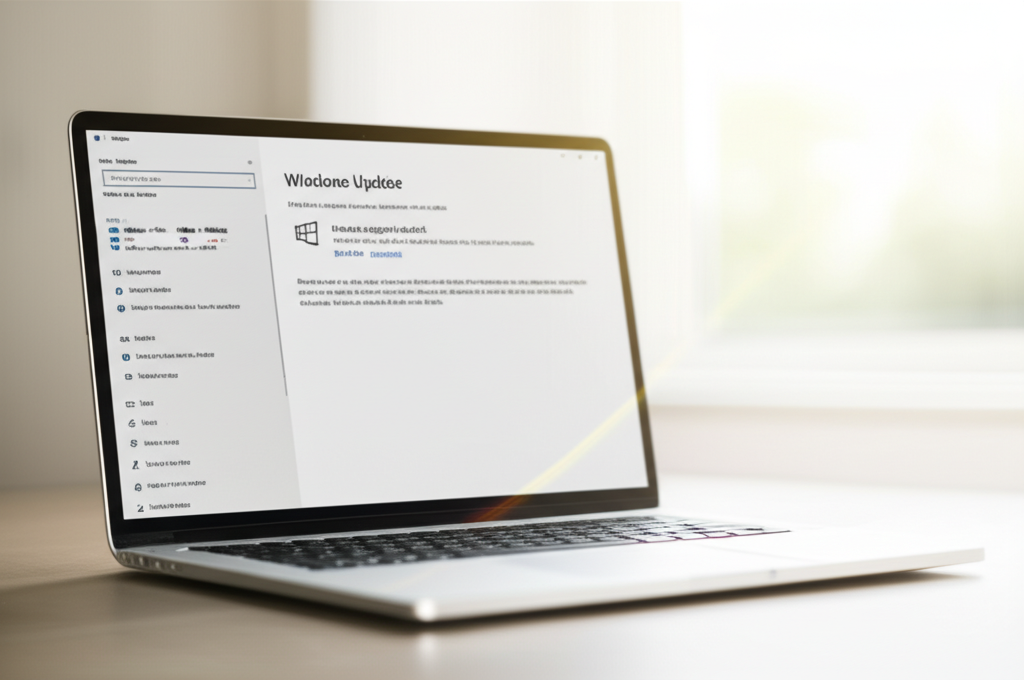
Windows Update設定画面へのアクセス
Windows Update設定画面へのアクセスは、Windowsの更新プログラムを確認・管理するための入り口です。
Windows Updateは、セキュリティの強化や新機能の追加など、PCを安全かつ快適に保つために欠かせません。
更新履歴の確認手順
更新履歴の確認手順を理解することで、過去にインストールされた更新プログラムの内容やインストール日を把握できます。
特定の更新プログラムが原因で問題が発生した場合、履歴を確認することで原因を特定しやすくなります。
インストールオプションと設定
インストールオプションと設定を調整することで、Windows Updateの動作を細かく制御できます。
例えば、更新プログラムのインストールを一時停止したり、特定の更新プログラムを適用しないように設定したりできます。
Windows Update で問題が発生した場合:対処法

Windows Updateは、PCのセキュリティを保ち、最新機能を利用するために不可欠です。
しかし、予期せぬエラーが発生し、更新が正常に完了しないこともあります。
アップデートの失敗は、セキュリティリスクの増大や新機能の利用遅延につながるため、迅速な対処が求められます。
Windows Updateで問題が発生した場合、トラブルシューティングツールの活用、更新プログラムの一時停止、以前のバージョンへのロールバックといった対処法があります。
これらの対処法を知っておくことで、スムーズなPC環境を維持できます。
トラブルシューティングツールの活用
Windowsには、Windows Updateに関する問題を自動的に診断し、修復するトラブルシューティングツールが標準搭載されています。
このツールは、更新コンポーネントの不具合やネットワーク接続の問題など、一般的なエラーを特定し、自動で修正を試みます。
トラブルシューティングツールは、専門的な知識がなくても簡単に利用できるため、初心者でも安心して問題を解決できます。
トラブルシューティングツールを実行することで、多くのWindows Updateエラーを解決できるでしょう。

トラブルシューティングツールってどこにあるの?

設定アプリから簡単にアクセスできます。
更新プログラムの一時停止
Windows Updateが原因でPCの動作が不安定になった場合、更新プログラムの一時停止が有効な手段となります。
更新を一時停止することで、問題のあるアップデートが自動的にインストールされるのを防ぎ、PCの安定性を回復させることができます。
更新プログラムの一時停止は、最大35日間まで設定可能です。
この期間中に、問題の原因を特定したり、別の解決策を試したりする時間を得ることができます。

一時停止したら、その間に何か対策はある?

原因の特定や、必要なデータのバックアップを取るのがおすすめです。
以前のバージョンへのロールバック
更新後に問題が発生した場合、以前のバージョンへのロールバックを行うことで、元の安定した状態に戻せる可能性があります。
ロールバックは、Windows Updateによってシステムに大きな変更が加えられた場合に特に有効です。
以前のバージョンに戻すことで、互換性の問題や予期せぬバグから解放され、安定したPC環境を取り戻せます。
ただし、ロールバックを行うと、更新によって追加された新機能や改善点は失われることに注意が必要です。
よくある質問(FAQ)
- Windows Updateの配信日はいつですか?
-
Windows Updateは、アメリカ時間で毎月第2火曜日に公開され、日本時間では毎月第2水曜日または第3水曜日に配信されることが多いです。
- 機能更新プログラムと品質更新プログラムの違いは何ですか?
-
機能更新プログラムはWindowsに新機能を追加したり、既存の機能を改善したりするもので、通常は年に1〜2回リリースされます。
品質更新プログラムは、セキュリティ上の脆弱性を修正したり、不具合を解消したりするためのもので、毎月配信されることが多いです。
- Windows Updateがうまくいかない時の対処法はありますか?
-
Windows Updateに関する問題を自動的に診断し、修復するトラブルシューティングツールが標準搭載されています。
設定アプリから簡単にアクセスできます。
- 更新プログラムを一時停止することはできますか?
-
更新プログラムが原因でPCの動作が不安定になった場合、更新プログラムの一時停止が有効な手段です。
最大35日間まで設定可能です。
- 更新後に問題が発生した場合、どうすれば良いですか?
-
以前のバージョンへのロールバックを行うことで、元の安定した状態に戻せる可能性があります。
- Windows Updateを最新の状態に保つメリットは何ですか?
-
セキュリティリスクを低減するだけでなく、快適なPC環境を維持するためにも重要です。
最新のアップデートには、バグ修正やパフォーマンス改善が含まれています。
まとめ
Windows Updateは、セキュリティ対策と機能改善のために非常に重要です。
常に最新の状態に保つことで、セキュリティリスクを大幅に減らし、より快適なPC環境を維持できます。
- 最新アップデートの重要性:サイバー攻撃からPCを守り、脆弱性を修正
- 配信日と内容:通常、毎月第2水曜日にセキュリティ更新や機能改善を提供
- 問題発生時の対処法:トラブルシューティングツールの活用やロールバックで解決
この記事を参考に、Windows Updateを定期的に確認し、最新の状態を維持して、安全で快適なPCライフを送りましょう。
